ハッカソンに出場すると、作った作品をなにかに残しておきたいことがあります。そんなときにはProtoPediaに作品の情報を残しておきましょう!
作品を一過性ものではなく、記録しておくことで開発の継続や思い出とともに残しておくことができます。また、ハッカソンによっては事前の審査をするために、書いてほしいということもありますが、初めて使うときには戸惑いもあるかもしれません、作品作りに一生懸命になるのも重要ですが、登録自体は簡単なのでぜひ残しておきましょう。
その他、作品の情報も載っているので次の作品の参考にもなるかもしれませんよ。
【ProtoPedia】
protopedia.net

今回の項目は以下の通りです。
- ProtoPediaにログインする
- 作品を投稿する
- 登録ができたら
- 過去に登録した自分の作品一覧を確認する
ProtoPediaにログインする
Protopediaにログインすると以下のような画面になります。
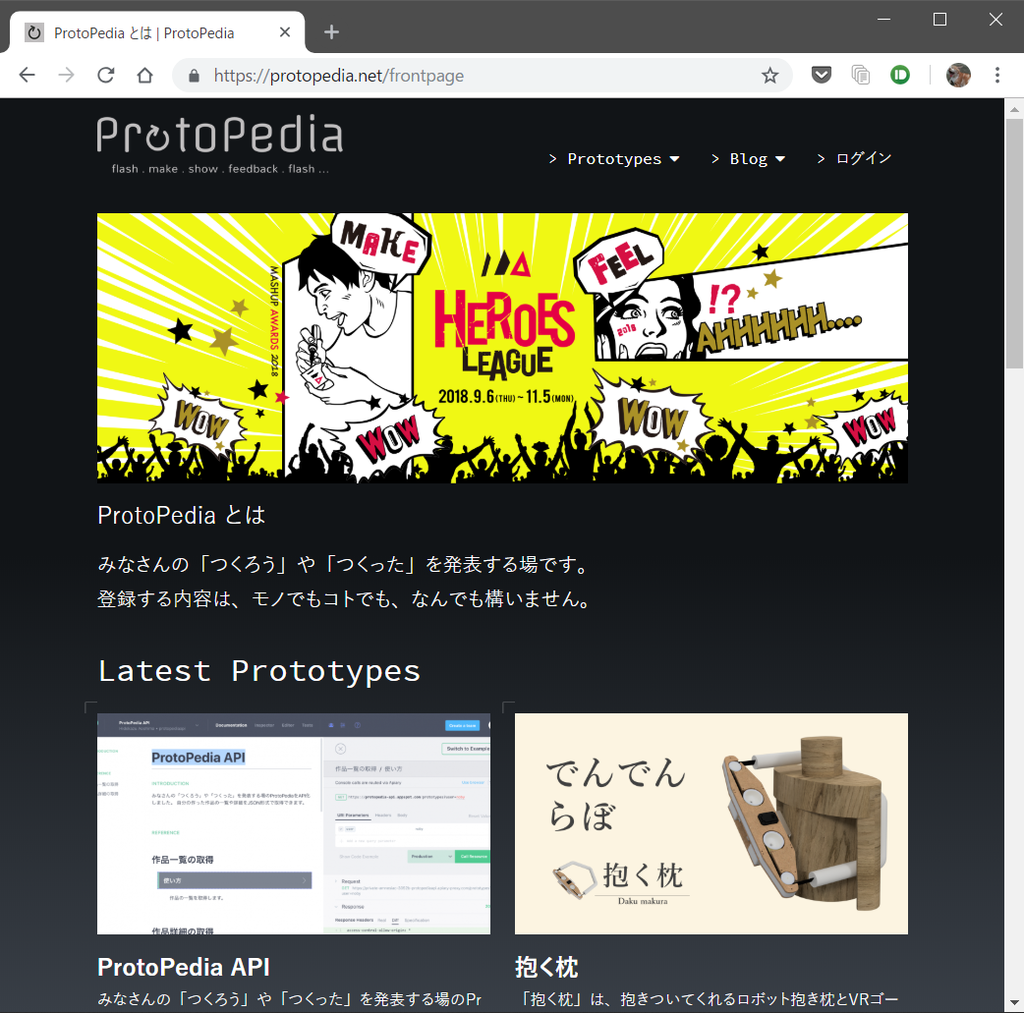
ProtoPediaは作品の記録ユーザー登録が必要になるので、まずはユーザー登録の作業をします。画面の右上にある【ログイン】ボタンをクリックします。
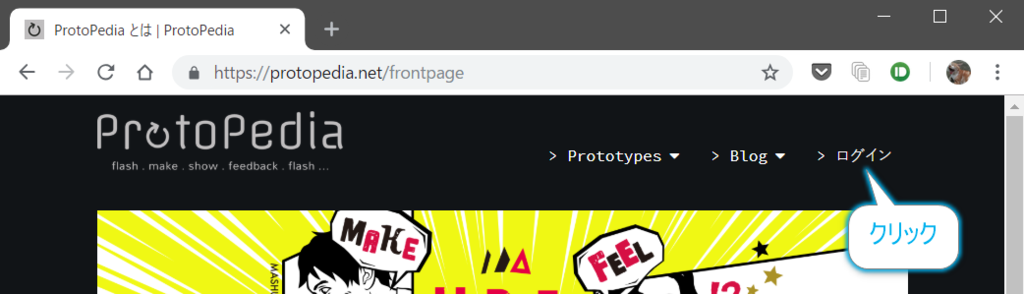
クリックすると以下のような画面に遷移します。この画面でSNS連携をしたログインを行うか、それらとは関連の無い登録を行うかを選択することになります。SNS連携したログインを行う場合には以下の登録のステップは不要です。(連携するSNSのアカウントのボタンをクリックして先に進んでください。)

【アカウント作成】のタブをクリックして登録します。

クリックするとアカウントの作成画面に遷移します。登録作業はこの画面の右側のフォームに入力をすることになります。
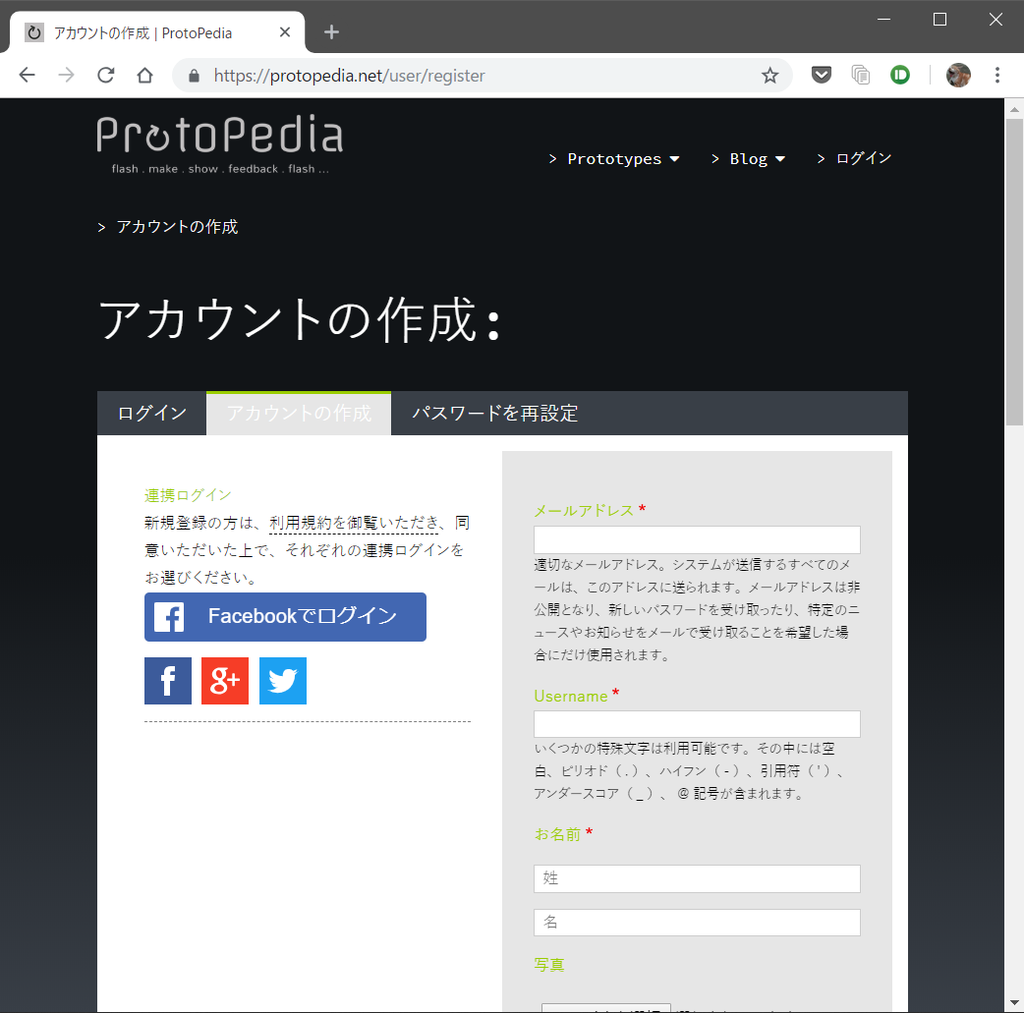
全パラメータは以下の様になっています。

必要となる情報は以下の様になっています。赤字は必須項目です。
- メールアドレス(必須)
- Username(必須)
- 名前・姓名(必須)
- プロフィール写真
- URL(ブログなどの)
- 自己紹介文
- 利用規約のチェック(必須)
入力が終わったら、【アカウントの作成】のボタンをクリックします。これで登録は完了です。
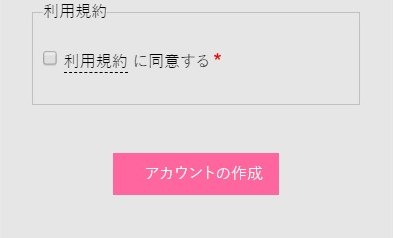
登録して、ログインすると以下のような画面に遷移します。

作品を投稿する
ログイン状態になっていなかった場合にはログインを行ってください。
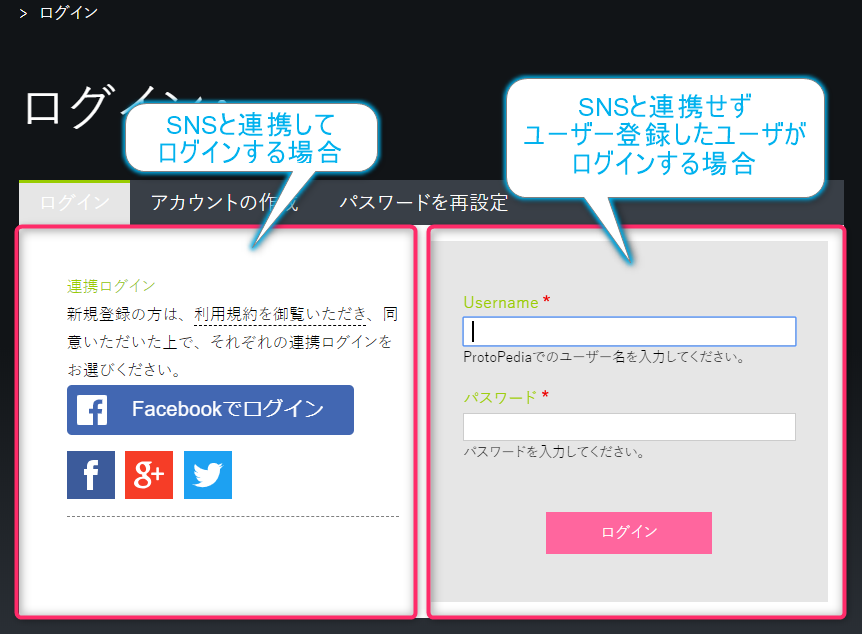
ログイン状態で画面上部のメニューにある【Prototypes】をクリックしてプルダウンから【投稿する」をクリックする。

クリックするとPrototypeの作成画面に遷移します。
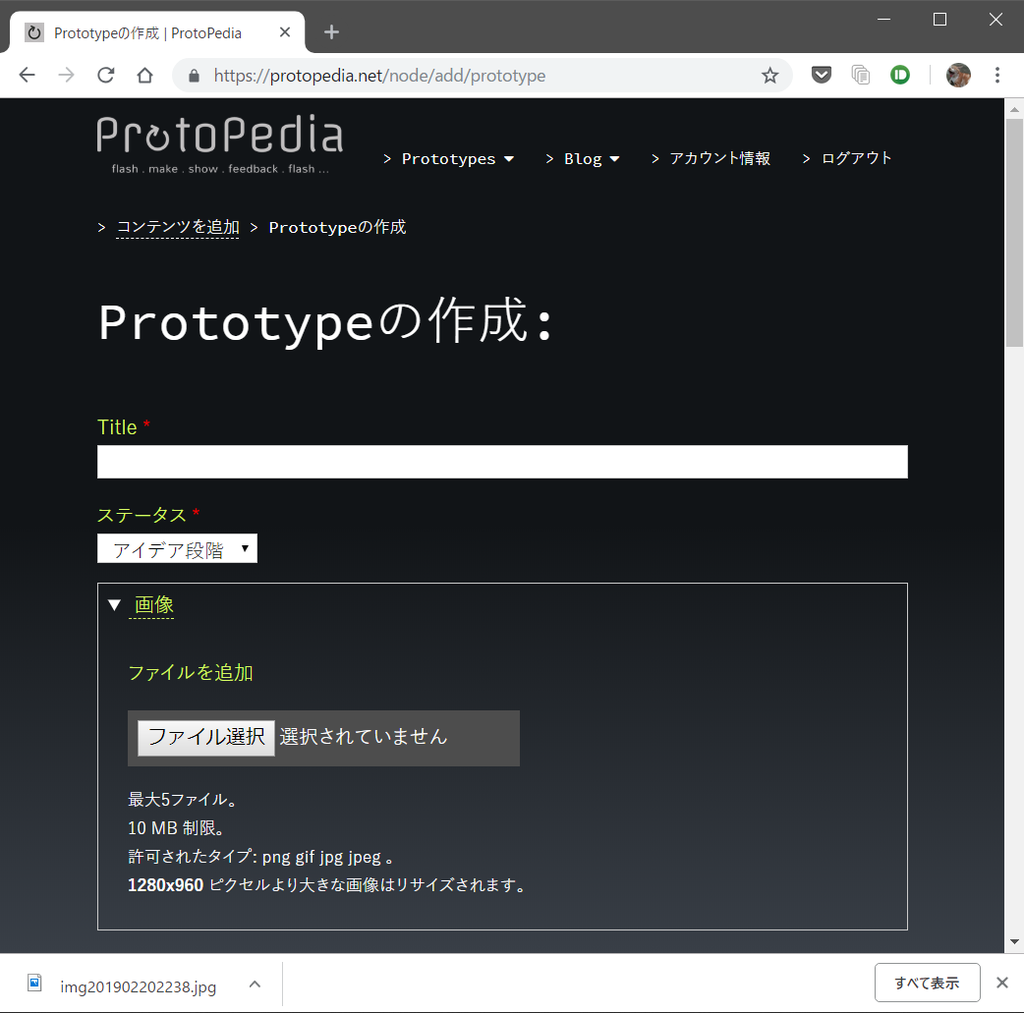
フォームは以下の様になっていて

登録する項目は以下の通りになります。
- Title(必須)
- ステータス(必須)【アイデア段階・開発中・完成作品】のいずれか
- 画像(5画像まで)
- 動画(動画をアップロードしたURL)
- Body(作品の概要)
- API・素材等
- タグ
- プロトタイプのURL(もし作品のホームページを作っているようであれば登録)
- チーム名
- チームメンバー(一人以上の登録が必須)
- 連絡先メールアドレス(必須)
- Wow(この作品のアピール)
API・素材等、タグ、チームメンバーの登録
【API・素材等】の入力
入力の補完が行われますので関連するものは出てきます。(前方一致というわけではないようです。)
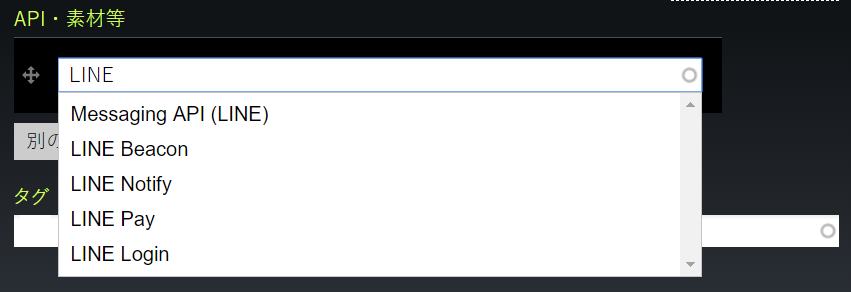
【タグ】の入力
タグに関しても関連する技術などを入力しておくといいかなと思います。あとハッカソンによっては、ここにハッカソンの名前などを入力することを言われることもあります。入力中の補完も可能のようです。

【チームメンバー】の入力
チームメンバーに関してもすでに登録をしていれば、入力の保管(アルファベットのみ)が行われます。自分以外のメンバーにもできればProtoPediaに登録してもらってください。
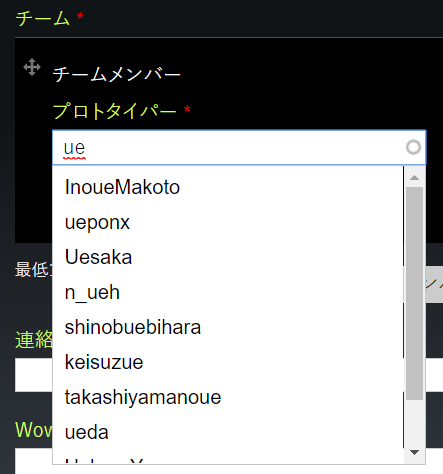
メンバーを増やす際は【チームメンバーを追加】ボタンをクリックしてチームメンバーのエントリー行を増やします。

登録ができたら
登録が終了したら【保存】ボタンをクリックします。事前に【Preview】ボタンを押せば、登録した作品がどのように見えるかわかります。登録したあとも編集はできますので、こまめに編集していくのがいいと思います。
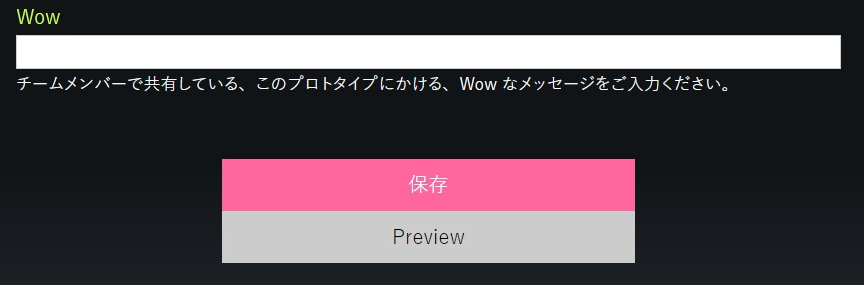
作品の登録が終わると以下のような画面になります。これで登録は完了となります。
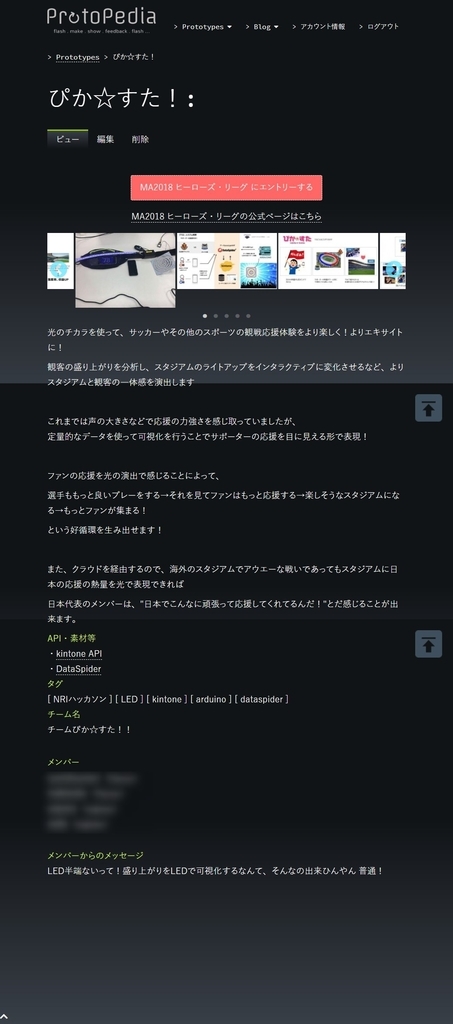
【編集】のタブをクリックすれば再編集も可能です。
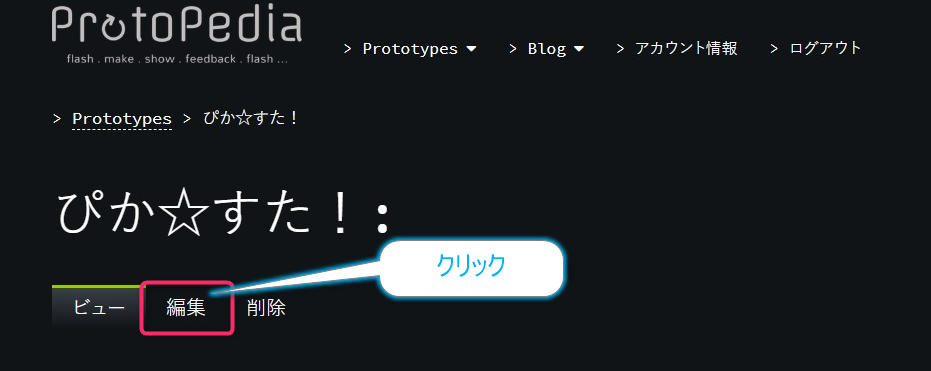
過去に登録した自分の作品一覧を確認する
ログインした状態で【アカウント情報】をクリックすると、これまでに過去に作られた自分の作品が一覧化された状態で登録が確認できます。

クリックすると以下のように一覧で表示されます。
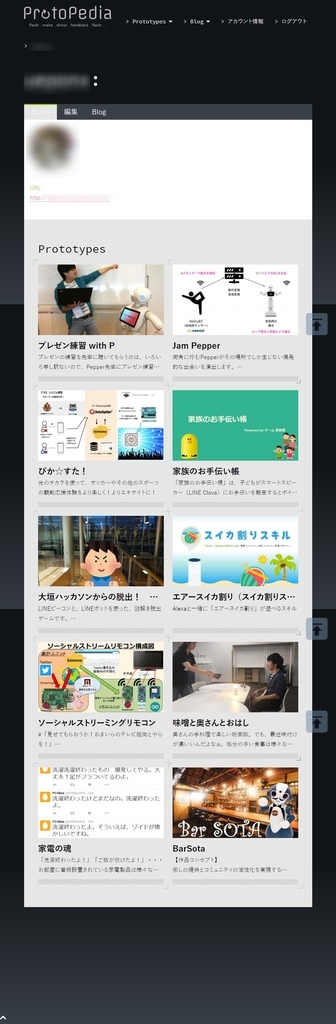
終わりに
ProtoPediaの簡単な使い方を書いてみました。ハッカソンなどでは締切が見えた段階で書くようにいわれるので、事前に使い方を知っておくことや、製作途中でも途中経過を入れておくといいかなと思います。